Appendix a: accessibility, Accessibility features, Accessibility shortcut – Apple iPad iOS 7.1 User Manual
Page 104: Accessibility
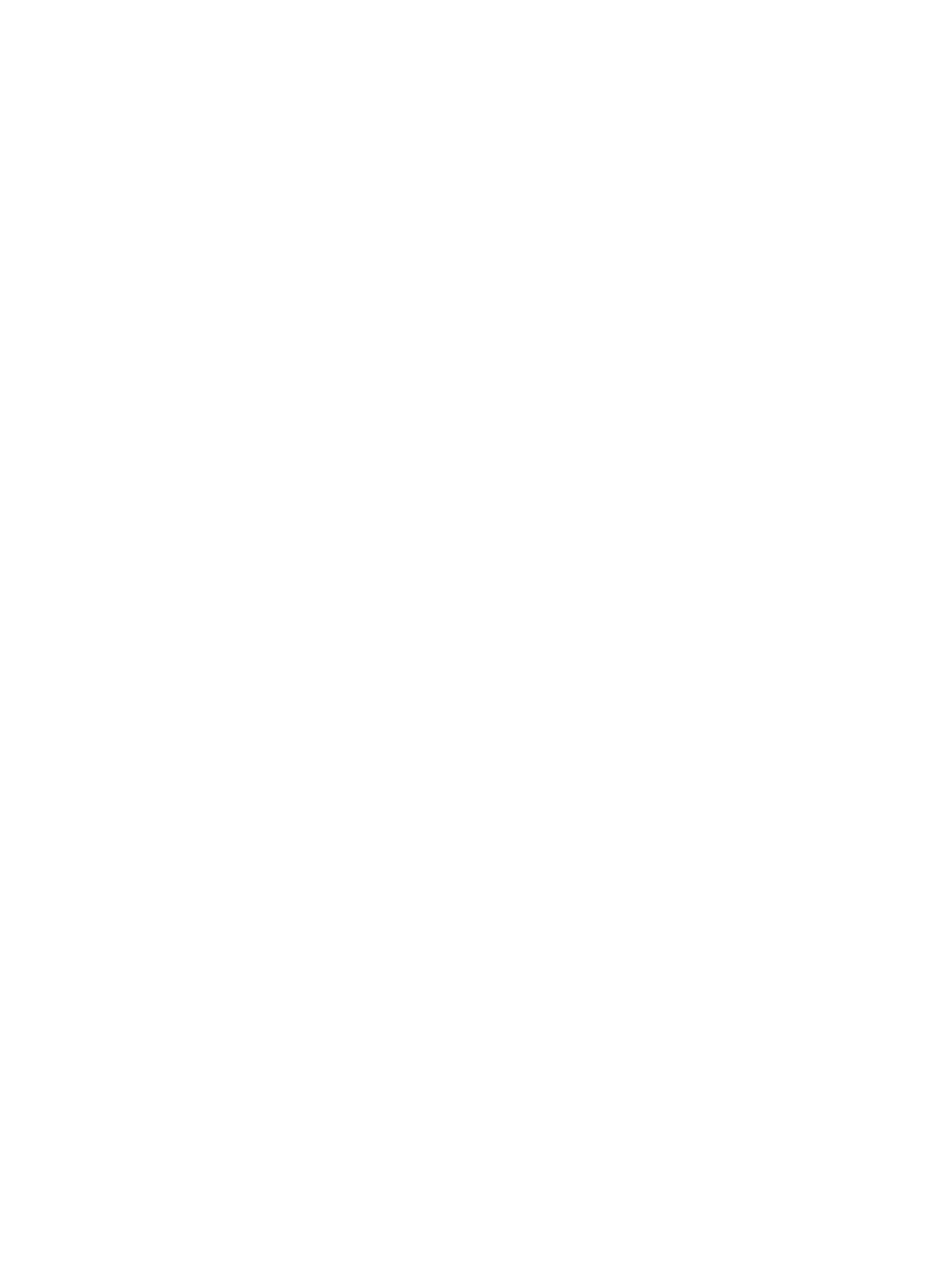
A
104
Accessibility
Accessibility features
iPad incorporates these accessibility features:
•
•
•
•
•
•
•
•
Large, bold, and high-contrast text
•
•
•
•
•
•
•
•
•
•
Turn on accessibility features. Go to Settings > General > Accessibility, or use the Accessibility
Shortcut. See
below.
Use iTunes to configure accessibility. You can choose some accessibility options in iTunes on
your computer. Connect iPad to your computer and select iPad in the iTunes device list. Click
Summary, then click Configure Accessibility at the bottom of the Summary screen.
For more information about iPad accessibility features, go to
.
Accessibility Shortcut
Choose the features you want to control. Go to Settings > General > Accessibility > Accessibility
Shortcut and select the accessibility features you use.
Use the Accessibility Shortcut. Press the Home button quickly three times to turn any of these
features on or off:
•
VoiceOver
•
Invert Colors
A
pp
endix
